A modern hordozható személyi számítógépek nem csak webböngészésre, játékra, irodai munkára, vagy. Csatlakoztasson házimozit, hogy laptopját médiaközponttá alakítsa: nézzen filmeket, streameljen YouTube-videókat a nagyképernyőn, játsszon online játékokkal, és játsszon le hang- és videofájlokat. Még a drága berendezések is meghibásodhatnak és javításra szorulhatnak, ha helytelenül csatlakoztatják őket. Tudnia kell, hogyan csatlakoztassa a készüléket a házimozihoz.

Csatlakozó típusok
A kapcsolat létrehozása előtt meg kell határoznia, hogy a két eszközön mely portok állnak rendelkezésre. Ez a megfelelő kábel kiválasztására szolgál a hangszórórendszer és a kézi számítógép csatlakoztatásához.
- HDMI – Az USB-porthoz hasonló, de hosszabb és vékonyabb csatlakozó. Videóadatokat és hangot továbbít egy kábelben. Digitális jelet biztosít minimális beállítási erőfeszítéssel.
- VGA Téglalapra hasonlít, lekerekített sarkokkal. A csatlakozó 15 tűs (5 tűs 3 sorban), és analóg videót biztosít. A hangátvitelhez egy további kábelre van szükség, amely a fejhallgató-csatlakozót a hangszórókhoz vagy a moziegységhez csatlakoztatja.
- RCA. Előfordulhat, hogy a laptopokban kompozit videó aljzatot talál (általában sárga). Hangjel továbbításához használja a fejhallgató csatlakozót a „Mini-Jack” és az „RCA” között.

Csatlakozás HDMI csatlakozással
Miután kiválasztotta a megfelelő csatlakozót, csatlakoztassa az eszközöket egy kábel segítségével, néhány egyszerű beállítással.
A csatlakozáskor követendő eljárás:
- Kapcsolja ki a készülékeket.
- Csatlakoztassa a kábel egyik végét a számítógép HDMI bemeneti csatlakozójához, a másik végét pedig a laptop HDMI kimeneti portjához.
- A berendezés bekapcsolása.
- A hangszóró beállításánál válassza ki a megfelelő csatlakozót, és állítsa be jelforrásként.
- Kattintson a jobb gombbal a képernyőre, és válassza a „Képernyőfelbontás” lehetőséget a legördülő listából. Állítsa be az alábbi parancsok egyikét: kép kibővítése mindkét kijelzőn, az egyik képernyő bekapcsolása, videó duplikálása.
Az eszközök HDMI-n keresztül történő csatlakoztatása a legelőnyösebb megoldás, mivel ez biztosítja a legjobb minőségű hang- és képátvitelt.
Csatlakoztassa a házimozit a számítógéphez
A házimozi színházi rendszer (HTFS) számos különböző technikai eszközt tartalmaz. A legtöbbször, amikor azt mondják, hogy házimozi, akkor vagy egy többcsatornás hangrendszert, vagy egy TV, videólejátszó, mélynyomó és hangszórók kombinációját értik alatta.
Ezért két alapvető módja van a házimozi és a számítógép csatlakoztatásának.
- Személyi számítógép használata videó- és hangforrásként. A készüléket külső hangszórókhoz és a TV-hez kell csatlakoztatnia.
- Csatlakoztassa a hangszórórendszert közvetlenül a számítógéphez.
Vizsgáljuk meg ezeket részletesen.
1. módszer – Csatlakozás TV-n keresztül
A hangnak a DK hangszóróira történő kimenetéhez erősítőre van szükség. Általában egy hagyományos erősítőt használnak ebben a szerepkörben DVD lejátszó. Lehetséges azonban, hogy egyes hangszórókba már beépített erősítő van beépítve. Pl. mélynyomó vagy modul. A műszakilag eltérő erősítő kialakítás ellenére a csatlakoztatási folyamat univerzális, és a következőképpen néz ki.
- Először is, a PC és a DVD-lejátszó kimeneti portjai közötti különbség miatt egy speciális Jack 3,5 mm-es Tulip adapterre van szükség.

- Akkor 3.Az adapter 5 mm-es vége a hangkártya sztereó kimenetéhez csatlakozik. Néha ez a kimenet közvetlenül az alaplapon lehet.
- A piros és fehér tulipánokkal ellátott adapter másik vége az erősítő bemenetéhez vezet. Ezek az „AUX IN” vagy „AUDIO IN” feliratúak.

- Az utolsó lépés a hangszórók csatlakoztatása a DVD-lejátszóhoz.
Videó a PC-ről a kiválasztott TV-re egy speciális kábelen keresztül továbbítják. Típusa a számítógép és a TV különböző csatlakozóinak elérhetőségétől függ. A kábelek főbb típusai a következők
- HDMI
- DVI
- VGA
- DisplayPort
A HDMI és a DisplayPort is Adás és hang. Néha ez nagyon kényelmes, mert a további hangszórók ki vannak zárva a láncból: ebben az esetben a hang a beépített TV hangszórókon keresztül megy.
Ha az Ön készülékei eltérő csatlakozóval rendelkeznek, másik adaptert kell vásárolnia.

Vásárláskor vegye figyelembe, hogy ugyanaz a dugó lehet „anya” vagy „apa” formátumban is.
Miután megvásárolta a megfelelő kábelt, csatlakoztassa a kábel egyik végét a tévéhez, a másik végét pedig a számítógéphez. Ezen a ponton a csatlakozási munka befejeződik.
2. módszer – A hangszórók közvetlen csatlakoztatása
Ez a módszer csak akkor működik, ha a számítógépen és az erősítőn megvannak a szükséges kimenetek/bemenetek. Mivel 5 csatornás hangszóróról van szó, a legjobb megoldás, ha egy 5 csatornás hangszórópárhoz csatlakoztatjuk.Az 1 a legnépszerűbb választás, ezért vizsgáljuk meg ezt a kapcsolatot. Először is, azonnal meg kell vennie egyet 4 adapter a MiniJack-ről a Tulip-ra. Használja ezeket az adaptereket a PC kimenetek és az erősítő bemeneteinek összekapcsolásához. Annak érdekében, hogy ne keverje össze, mit kell csatlakoztatni, pontosan meg kell határoznia az összes csatlakozó célját. Ez általában egyszerű. Minden aljzat fel van címkézve.
- R és L megfelel a számítógép sztereó kimenetének, zöld színűek.
- Csatlakoztassa az FR és az FL készüléket a fekete „Rear” kimenethez.
- SR és SL – az „Oldal” feliratú szürke aljzathoz.
- Középső hangszórók és mélynyomó (CEN és SUB vagy S.W és C.E) a narancssárga aljzatba vannak dugva.
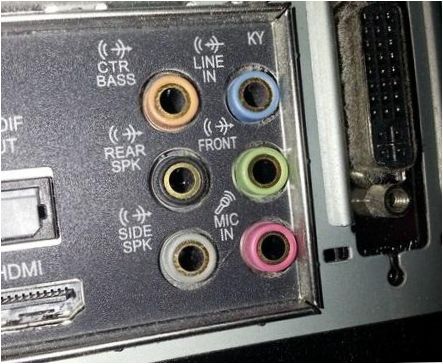
Számítógép kimenetek hangszóró csatlakozásokhoz 5.1
Előfordulhat, hogy a szükséges kimenetek hiányoznak. Ebben az esetben a hangszórók egyáltalán nem vagy csak részben működnek. Általában jelen van csak a sztereó kimenet, akkor csak a jobb és a bal bemenetet használjuk.
Az is előfordulhat, hogy ha az összes hangszóró be van csatlakoztatva, a DVD-lejátszó sztereó bemenete egyáltalán nem aktiválódik. Ennek oka lehet az adott modell jellege. A legjobb, ha a készülék használati utasítását tanulmányozza, hogy biztosítsa a megfelelő csatlakoztatást.
Házimozi beállítása
A csatlakozás utolsó szakasza a hangszóró összes elemének helyes konfigurálása lesz. Először ki kell választania az új hangkimeneti berendezést a számítógépen. Ehhez használja a szabványos vezérlőpanelt vagy egy speciális Realtek programot. Ezen kívül számos más program is létezik.
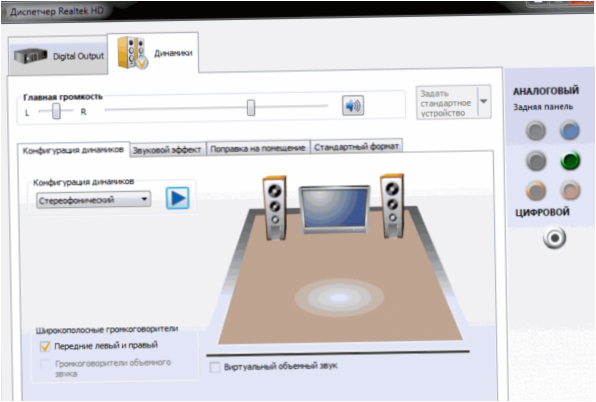
A hangszóró ikon a jobb alsó sarokban is megtalálható. Kattintson rá a jobb gombbal. Ezután keresse meg a lejátszás módjának kiválasztásáért felelős gombot. A megnyíló menüben keresse meg az audiorendszer nevét, és válassza ki azt. Ha pedig jobb gombbal kattint az eszközre, könnyen megtalálja a beállítások elemet. Ezekben a felhasználó a következőket teheti Ellenőrizze a mélynyomót vagy a hangszórókat.
A fenti lépések elvégzése után nyomja meg az „OK” és az „Alkalmazás” gombot. A számítógép ekkor tudni fogja, hogy az új eszközt kell használnia, és a hangot a házimozin keresztül fogja kiadni. Ez még nem a lehetséges beállítások vége. A hangminőség részletesebben beállítható a speciális equalizer segítségével. Ehhez azonban bizonyos fokú szakértelemre van szükség.
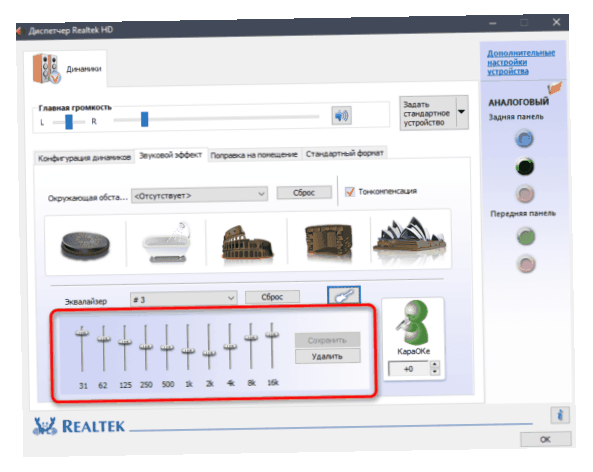
Nem szabad elfelejteni, hogy a hangérzékelést befolyásolja a hangszórók helyzete a szobában és a hallgatótól való távolság. Lehet, hogy a jobb hangzás érdekében egy kicsit meg kell változtatni a térbeli tájolásukat.
Vezeték nélküli kapcsolatrendszer
Az audióhardverek fejlődése olyan vezeték nélküli modulokat eredményezett, amelyek sokkal egyszerűbbé teszik az audio- és videorendszerek csatlakoztatását. Egy több komponensből álló komplexum megszervezéséhez két lehetőség közül választhat: jelátviteli pont (például egy útválasztó) vagy egy integrált Bluetooth-modul használata vevőként.
A vezetékes csatornákat vezeték nélküli csatornák egészítik ki WLAN modul. LAN- vagy WLAN-adapterrel csatlakoztasson egy adóval ellátott Wi-Fi hálózati kimenetet az útválasztóhoz. Ez a konfiguráció biztosítja a lehető legjobb hang- és képminőséget.
Az Intel-alapú hordozható számítógépek beépített vezeték nélküli WiDi modul (Vezeték nélküli kijelző). 1080p videót játszik le. Ehhez WiDi adapterre van szükség (egyes modellekben van beépített WiDi adapter), amely a házimozi HDMI aljzatán keresztül csatlakozik.
A vezeték nélküli kapcsolat USB porton keresztül történő engedélyezéséhez egy speciális Q-Waves Wireless USB AV eszközre van szükség. Állítsa a vevőt a TV készülék HDMI vagy VGA portjához, és csatlakoztassa az adót a hordozható számítógép USB portjához.

Hogyan lehet csatlakoztatni a házimozit a laptopomhoz?
A házimozi csatlakoztatásához a laptopodhoz többféle módszer is létezik. Az egyik lehetőség a HDMI kábel használata, amellyel a laptopod és a házimozi között könnyedén átviheted a képet és a hangot is. Ezt egyszerűen csak csatlakoztatnod kell a HDMI kábelt a laptop és a házimozi HDMI bemenetéhez. Ha nincs HDMI csatlakozód, akkor használhatsz VGA vagy DVI kábelt is, esetleg egy audio kábelt a hang átvitelére. Fontos, hogy a laptopod beállításoknál válaszd ki a megfelelő kimeneti forrást, hogy megfelelően működjön a kapcsolat a két eszköz között.
Hogyan lehet csatlakoztatni a házimozi rendszert a laptophoz?
A házimozi rendszert a laptophoz számos módon lehet csatlakoztatni. Az egyik lehetőség az HDMI kábel használata, amely az audio és video jelet is átviheti. Egyik végét a házimozi rendszer HDMI bemenetébe kell dugni, míg a másik végét a laptop HDMI kimenetébe. Ezt követően a laptop beállításokban kiválasztható a megfelelő HDMI bemenet. Másik lehetőség a hangszóró csatlakoztatása egy 3,5 mm-es jack aljzatba. Ehhez a laptopnak kell rendelkeznie egy ilyen csatlakozóval, amelyet általában a hangszóró ikon jelöl a laptopon. Az ilyen csatlakozóval rendelkező kábel egyik végét a házimozi rendszer AUX bemenetébe kell dugni, a másik végét pedig a laptop jack aljzatába. Miután a csatlakozás megtörtént, a laptop hangbeállításaiban az AUX bemenetet kell kiválasztani. Egy másik lehetőség az USB csatlakozós hangkártya használata. Ehhez egy USB kábelt kell csatlakoztatni a házimozi rendszer USB bemenetébe és a laptop USB portjába. Ezután a laptop beállításaiban ki kell választani a megfelelő hangkártyát.